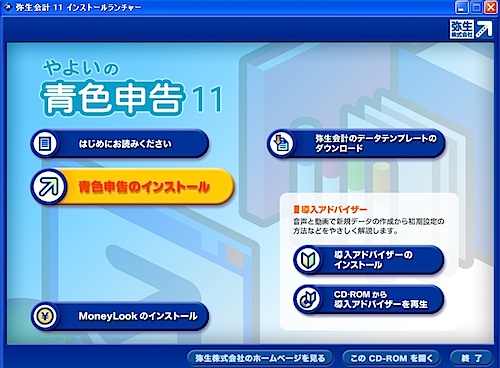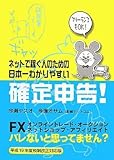MacからまずはVMware FUSION 5を起動し、インストールします。
VMware Fusionの場合、自動的にインストール画面にならないと思うので、デスクトップに出ているやよいの青色申告のCDアイコンをクリックして、インストールしましょう。
製品シリアル番号と弥生製品登録番号はCDのパッケージにシールで貼り付けてあるので、これは無くさないように。
設定マニュアルと業務マニュアルが同梱されていますが、かなりしっかり丁寧に書かれているので問題ないかと思います。ついでにユーザー登録もしておきます。安心サポートは私は不要だったので申し込んでいません。
ユーザー登録は絶対にすぐしておきましょう。私は9月に購入しましたが、ユーザー登録をしていたので、次のバージョンへ無償アップデートが出来ました。
簡単操作で楽ちん!バックアップもおまかせ「やよいの青色申告オンライン」を使ってみませんか
今から始めるなら、ソフトインストール型ではなく、インターネットさえ使えればどこでも利用できるオンライン版「やよいの青色申告」がおすすめ。こちらはMacでもWindowsでも使え、クレジットカードや銀行明細を自動で取り込んでくれるので、本当に楽ちん。 画面操作も初心者向けになっていますし、自動バックアップもとってくれるので安心して使えます。 初年度無償キャンペーン実施中!!- セルフプラン <すべての機能が一年間無料>←確定申告書の作成ができる
- ◎人気◎ベーシックプラン <12,000円→初年度半額 6.000円!>←青色申告決算書/確定申告書Bの作成ができる!電話・メールサポートあり
- ◎おすすめ◎トータルプラン <20,000円→初年度半額 10,000円!>←青色申告決算書/確定申告書Bの作成ができる/電話・メールサポートあり!操作質問、業務相談も可
現在、3月15日(火)までに申し込むと、初年度はセルフプランを無償、または、ベーシックプラン・トータルプランを半額で使えるキャンペーン実施中。
こんな人に向いています- インターネットが使える方
- クレジットカードや銀行明細の記入は自動でやってほしい方
- バックアップや最新版へのアップデートを気にしたくない方
- Macを使っている方
一番売れている会計ソフト「やよいの青色申告」を体験してみませんか
こんな人に向いています- インターネットに詳しくない方
- 個人事業主(フリーランス)の方
- 簿記や会計に全く詳しくなくて不安な方
- 税理士に頼まなくても安心して確定申告したい方
- 手書きや表計算ソフトでの青色申告に疲れている方
- 常に最新版が使えなくてもいいという方
貸方・借方なんて覚えなくても簡単入力で自動的に帳簿が完成します。
数学も簿記も苦手というより、全然わからなかった私でも、このソフトのおかげでなんとか青色申告を続けていられます。またソフト型は昔からあるので、参考になる本や情報サイトも豊富なので、自力で解決できることも多いです。 ダウンロード版なら即使用可!
自分でやる時間がないので、いい税理士さんを探している方へ
全国の税理士探しを無料でサポートしてくれるのが「税理士ドットコム」です。もちろん紹介料はゼロ円。
運営会社はマザーズに上場している「弁護士ドットコム」!!すでに税理士を使っていて、「税理士ドットコム」を利用したユーザーのうち、約70%のユーザーが顧問報酬の引き下げに成功しています。もちろん初めてまかせたい人もここなら安心。 こんな人に向いています
- 多忙で自分ではできないけれど、未申告の年度がある方
- マイナンバー制度が始まって、副業が会社にばれやしないかひやひやしている方
- 自分で申告をしているが税理士にまかせたいな、と思っている方
- 節税をしたいけれど、税金・会計が良くわからない方
関連記事
- 【初期設定編】(6) やよいの青色申告17でスマート取引取込を使う方法
- 【初期設定編】(5) 「取引設定」で経費情報の設定をしよう
- 【初期設定編】(2) 自分の事務所・会社を登録しよう
- Mac上のWindows 10で「やよいの青色申告」が固まって動かない場合にする対策方法
- 【初期設定編】(3) 消費税設定をする
私が実際に青色申告を始める時に使ったもの




- Newer: 【初期設定編】(2) 自分の事務所・会社を登録しよう
- Older: 【記帳編】(1) 預金出納帳に入力する〜補助科目に銀行を登録する〜